Page 1

TouchPad und Tastatur
Benutzerhandbuch
Page 2
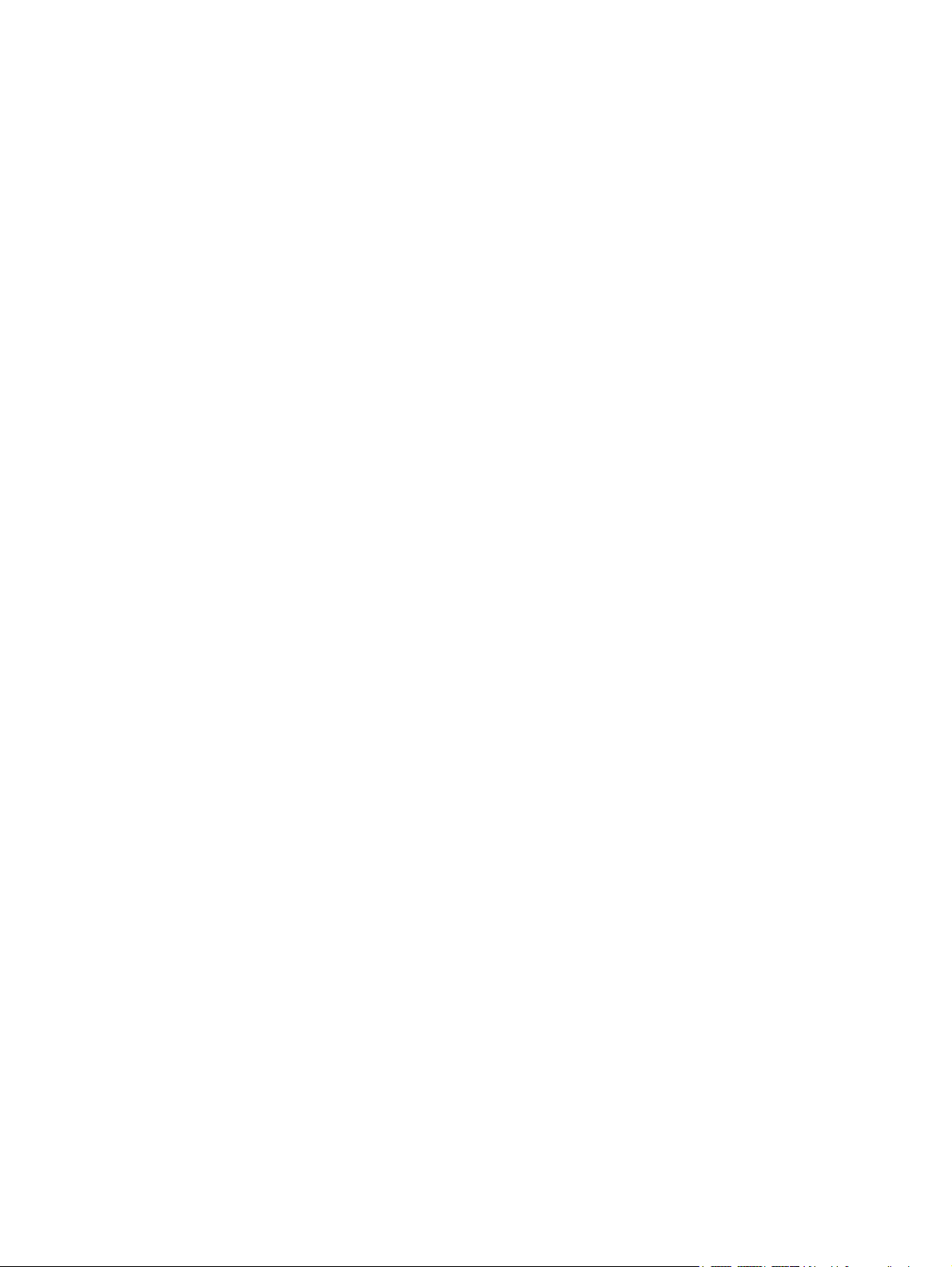
© Copyright 2007 Hewlett-Packard
Development Company, L.P.
Windows ist eine in den USA eingetragene
Marke der Microsoft Corporation.
Die in diesem Handbuch enthaltenen
Informationen können jederzeit ohne
vorherige Ankündigung geändert werden.
Die Gewährleistung für HP Produkte und
Dienste ist ausschließlich auf die in der
jeweiligen ausdrücklichen Garantieerklärung
zu diesen Produkten bzw. Diensten
beschriebenen Sachverhalte und
Leistungen beschränkt. Aus den
Ausführungen dieses Dokuments können
keine weiteren Garantien abgeleitet werden.
HP haftet nicht für technische oder
redaktionelle Fehler oder Auslassungen
dieses Dokuments.
Erste Ausgabe: Januar 2007
Teilenummer des Dokuments: 430378-041
Page 3
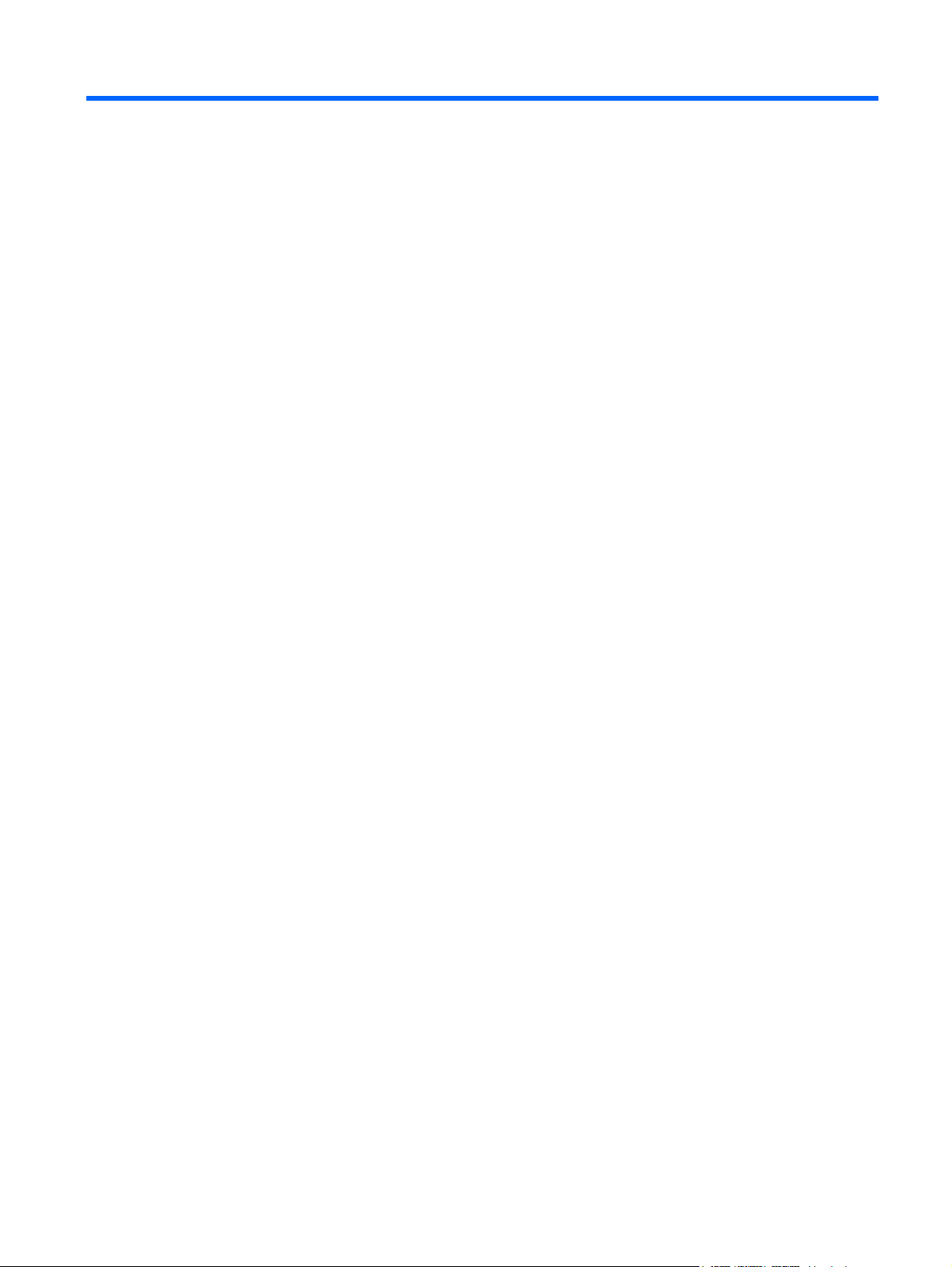
Inhaltsverzeichnis
1 TouchPad
Verwenden des TouchPad ................................................................................................................... 2
Anschließen einer externen Maus ........................................................................................................ 2
Festlegen der TouchPad-Einstellungen ............................................................................................... 2
2 Tastatur
fn-Tastenkombinationen ....................................................................................................................... 3
Verwenden von Tastenkombinationen ................................................................................ 4
Anzeigen von Systeminformationen (fn+esc) ...................................................... 4
Öffnen des Hilfe- und Supportcenters (fn+f1) ..................................................... 4
Öffnen des Fensters mit den Druckoptionen (fn+f2) ........................................... 4
Öffnen eines Webbrowsers (fn+f3) ..................................................................... 5
Umschalten der Bildschirmanzeige (fn+f4) ......................................................... 5
Ruhezustand wird eingeleitet (fn+f5) ................................................................... 6
Starten von QuickLock (fn+f6) ............................................................................. 6
Verringern der Displayhelligkeit (fn+f7) ............................................................... 6
Erhöhen der Displayhelligkeit (fn+f8) .................................................................. 6
Wiedergeben, Anhalten und Fortsetzen der Wiedergabe einer Audio-CD
oder DVD (fn+f9) ................................................................................................. 7
Beenden einer Audio-CD oder DVD (fn+f10) ...................................................... 7
Wiedergeben des vorherigen Titels einer Audio-CD bzw. des vorherigen
Kapitels einer DVD (fn+f11) ................................................................................ 7
Wiedergeben des nächsten Titels einer Audio-CD bzw. des nächsten
Kapitels einer DVD (fn+f12) ................................................................................ 7
3 Ziffernblöcke
Verwenden des integrierten Ziffernblocks ............................................................................................ 9
Aktivieren und Deaktivieren des integrierten Ziffernblocks .................................................. 9
Umschalten von Tastenfunktionen auf dem integrierten Ziffernblock .................................. 9
Verwenden eines externen Ziffernblocks ............................................................................................. 9
Index ................................................................................................................................................................... 10
DEWW iii
Page 4

iv DEWW
Page 5
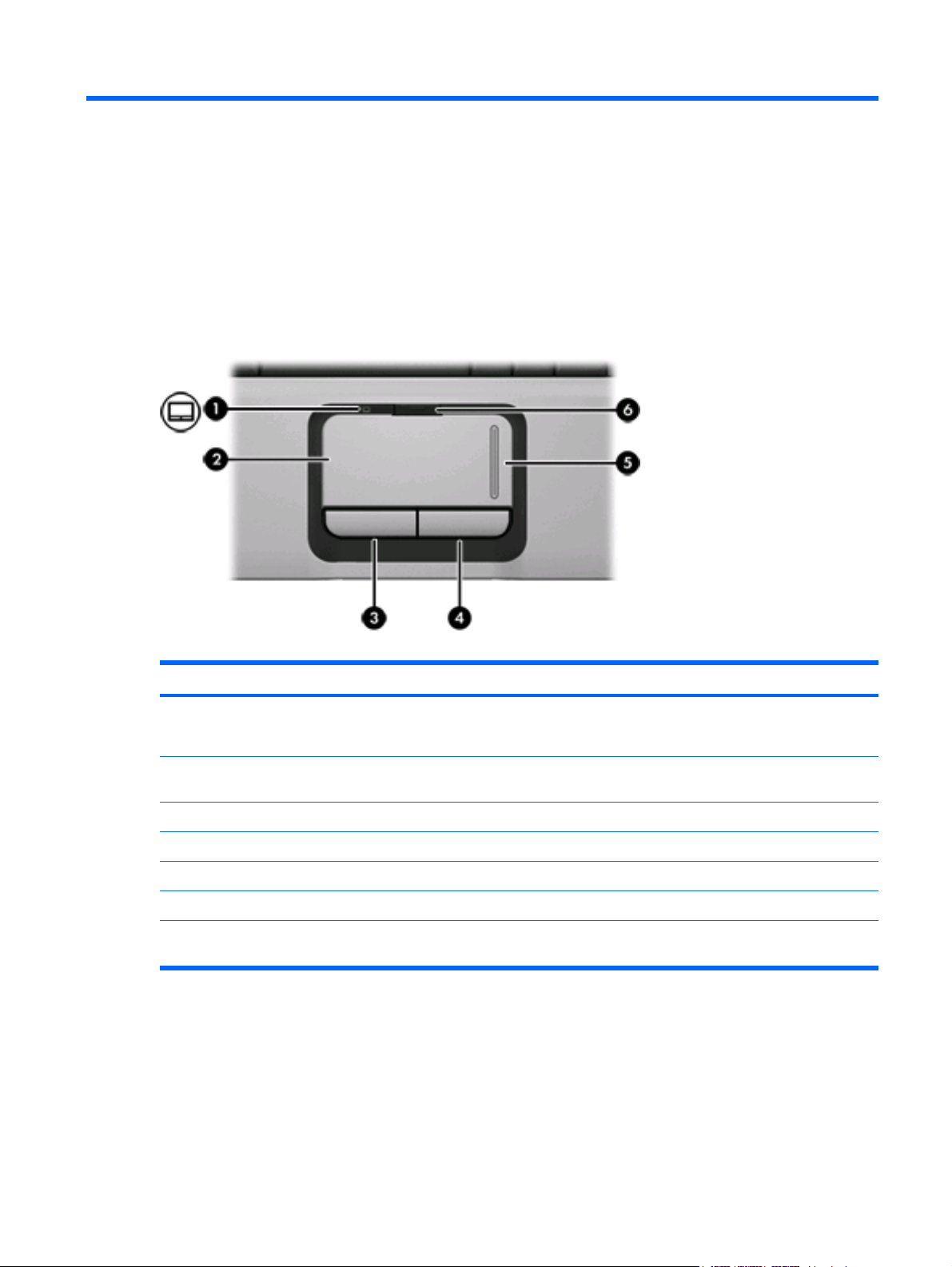
1TouchPad
Die folgende Abbildung und die zugehörige Tabelle beschreiben das TouchPad des Computers.
Komponente Beschreibung
(1) TouchPad-LED Leuchtet blau: TouchPad ist aktiviert.
Leuchtet gelb: TouchPad ist deaktiviert.
(2) TouchPad* Zum Bewegen des Zeigers und Auswählen und Aktivieren von
(3) Linke TouchPad-Taste* Funktioniert wie die linke Taste einer externen Maus.
(4) Rechte TouchPad-Taste* Funktioniert wie die rechte Taste einer externen Maus.
(5) TouchPad-Bildlauffeld* Ermöglicht den Bildlauf nach oben oder unten.
(6) TouchPad-Ein/Aus-Schalter Aktiviert/deaktiviert das TouchPad.
*In dieser Tabelle sind die Werkseinstellungen beschrieben. Wählen Sie zum Anzeigen und Ändern der TouchPadEinstellungen Start > Systemsteuerung > Hardware und Sound > Maus.
Objekten auf dem Bildschirm.
DEWW 1
Page 6

Verwenden des TouchPad
Um den Zeiger zu bewegen, lassen Sie Ihren Finger über die TouchPad-Oberfläche in die gewünschte
Richtung gleiten. Verwenden Sie die TouchPad-Tasten genauso wie die entsprechenden Tasten einer
externen Maus. Um den vertikalen Bildlaufbereich des TouchPad zu verwenden, lassen Sie den Finger
nach oben oder nach unten über die Linien gleiten.
Hinweis Wenn Sie das TouchPad zum Bewegen des Mauszeigers verwenden, müssen Sie
Ihren Finger vom TouchPad abheben, bevor Sie ihn in den Bildlaufbereich bewegen. Wenn Sie
Ihren Finger einfach vom TouchPad in den Bildlaufbereich gleiten lassen, wird die
Bildlauffunktion nicht aktiviert.
Anschließen einer externen Maus
Über die USB-Anschlüsse des Computers können Sie eine externe USB-Maus anschließen. Eine USBMaus kann ebenfalls über ein optionales Dockinggerät angeschlossen werden.
Festlegen der TouchPad-Einstellungen
Wählen Sie für den Zugriff auf Maus-Eigenschaften Start > Systemsteuerung > Hardware und Sound
> Maus.
In den Maus-Einstellungen im Windows®-Betriebssystem können Sie die Einstellungen für Zeigegeräte
festlegen, z. B. für Tastenkonfiguration, Doppelklickgeschwindigkeit und Zeigeroptionen.
2 Kapitel 1 TouchPad DEWW
Page 7

2 Tastatur
fn-Tastenkombinationen
fn-Tastenkombinationen sind vorab eingestellte Kombinationen der Taste fn (1) und entweder der
Taste esc (2) oder einer der Funktionstasten (3).
Die Symbole auf den Tasten f1 bis f12 stellen die Funktionen der fn-Tastenkombinationen dar.
Erläuterungen zu den Funktionen und der Vorgehensweise in Bezug auf fn-Tastenkombinationen finden
Sie in den folgenden Abschnitten.
Funktion Taste oder fn-Tastenkombination
Anzeigen von Systeminformationen fn+esc
Öffnen von Hilfe und Support fn+f1
Öffnen des Fensters mit den Druckoptionen fn+f2
Öffnen eines Webbrowsers fn+f3
Umschalten zwischen Computerdisplay und externem
Anzeigegerät
Einleiten des Ruhezustands fn+f5
Einleiten von QuickLock fn+f6
Verringern der Displayhelligkeit fn+f7
Erhöhen der Displayhelligkeit fn+f8
Wiedergeben, Anhalten oder Fortsetzen der Wiedergabe einer
Audio-CD oder einer DVD
fn+f4
fn+f9
DEWW fn-Tastenkombinationen 3
Page 8

Funktion Taste oder fn-Tastenkombination
Stoppen einer Audio-CD oder einer DVD fn+f10
Wiedergeben des vorherigen Titels bzw. Kapitels einer AudioCD oder DVD
Wiedergeben des nächsten Titels bzw. Kapitels einer AudioCD oder DVD
Verwenden von Tastenkombinationen
So verwenden Sie einen Tastenkombinationsbefehl auf der Tastatur:
Drücken Sie kurz die fn-Taste, dann kurz die zweite Taste der Kombination.
●
– ODER –
Halten Sie die fn-Taste gedrückt, drücken Sie kurz die zweite Taste der Kombination, und lassen
●
Sie dann beide Tasten los.
Anzeigen von Systeminformationen (fn+esc)
Drücken Sie die Tastenkombination fn+esc, um Informationen über die Hardwarekomponenten und die
BIOS-Versionsnummer des Systems einzublenden.
In der Windows-Displayanzeige, die mit der Tastenkombination fn+esc aufgerufen wird, wird die Version
des System-BIOS (Basic Input-Output System) als BIOS-Datum dargestellt. Bei einigen
Computermodellen wird das BIOS-Datum im Dezimalformat angezeigt. Das BIOS-Datum wird auch als
Versionsnummer des System-ROM bezeichnet.
fn+f11
fn+f12
Öffnen des Hilfe- und Supportcenters (fn+f1)
Drücken Sie fn+f1, um das Hilfe- und Supportcenter zu öffnen.
Neben Informationen über Ihr Windows Betriebssystem finden Sie im Hilfe- und Supportcenter die
folgenden Informationen und Tools:
Informationen über Ihren Computer, z. B. Modell- und Seriennummer, installierte Software,
●
Hardwarekomponenten und technische Daten
Antworten auf Fragen zur Computerverwendung
●
Lernprogramme zur Verwendung von Computer- und Windows Funktionen
●
Updates für das Windows Betriebssystem, Treiber und auf dem Computer vorinstallierte Software
●
Tests zur Computerfunktionalität
●
Automatisierte, interaktive Fehlerbeseitigung, Reparaturlösungen und
●
Systemwiederherstellungsverfahren
Links zu Supportmitarbeitern von HP.
●
Öffnen des Fensters mit den Druckoptionen (fn+f2)
Drücken Sie fn+f2, um das Fenster mit den Druckoptionen für die aktive Windows Anwendung zu
öffnen.
4 Kapitel 2 Tastatur DEWW
Page 9

Öffnen eines Webbrowsers (fn+f3)
Drücken Sie fn+f3, um Ihren Webbrowser zu öffnen.
Wenn Sie noch keine Internet- oder Netzwerkdienste eingerichtet haben, wird mit der
Tastenkombination fn+f3 der Windows Assistent für den Internetzugang geöffnet.
Nachdem Sie Ihre Internet- oder Netzwerkdienste und die Startseite Ihres Webbrowsers eingerichtet
haben, können Sie die Tastenkombination fn+f3 für einen schnellen Zugriff auf Ihre Startseite und das
Internet verwenden.
Umschalten der Bildschirmanzeige (fn+f4)
Drücken Sie fn+f4, um die Bildschirmanzeige zwischen Anzeigegeräten, die am System angeschlossen
sind, umzuschalten. Wenn beispielsweise ein externer Monitor über den Monitoranschluss am
Computer angeschlossen ist, wird durch Drücken der Tastenkombination fn+f4 die Anzeige zwischen
dem Computerdisplay, dem externen Monitor und der gleichzeitigen Anzeige auf beiden Geräten
umgeschaltet.
Die meisten externen Monitore empfangen Videodaten vom Computer unter Verwendung des
Videostandards „Externes VGA“. Mit der Tastenkombination fn+f4 ist auch das Umschalten zwischen
anderen Anzeigegeräten möglich, die Videoinformationen vom Computer empfangen, beispielsweise
auf S-Video-Geräte.
Die folgenden Videoübertragungstypen, mit Beispielen für entsprechende Geräte, werden von der
Tastenkombination fn+f4 unterstützt:
LCD (Computerdisplay)
●
Externes VGA (die meisten externen Monitore)
●
S-Video (Fernsehgeräte, Camcorder, Videorecorder und Video Capture-Karten mit S-Video-
●
Eingangsbuchsen, bestimmte Modelle).
Composite-Video (Fernsehgeräte, Camcorder, Videorecorder und Video Capture-Karten mit
●
Composite-Video-Eingangsbuchsen)
Hinweis Composite-Video-Geräte können nur unter Verwendung eines optionalen
Dockinggeräts an das System angeschlossen werden.
DEWW fn-Tastenkombinationen 5
Page 10

Ruhezustand wird eingeleitet (fn+f5)
Drücken Sie fn+f5, um den Ruhezustand einzuleiten.
Nach dem Einleiten des Ruhezustands werden Ihre Daten auf der Festplatte in einer Ruhezustandsdatei
gespeichert und der Computer wird ausgeschaltet.
VORSICHT Um die Gefahr eines Datenverlusts zu verringern, speichern Sie Ihre Arbeit, bevor
Sie den Ruhezustand einleiten.
Der Computer muss eingeschaltet sein, damit Sie den Ruhezustand einleiten können.
Um den Ruhezustand zu beenden, drücken Sie kurz die Betriebstaste.
Die Funktion der Tastenkombination fn+f5 kann geändert werden. Sie können beispielsweise die
Tastenkombination fn+f5 so konfigurieren, dass der Energiesparmodus anstelle des Ruhezustands
eingeleitet wird.
Starten von QuickLock (fn+f6)
Drücken Sie fn+f6, um die Sicherheitsfunktion „QuickLock“ zu starten.
QuickLock schützt Ihre Informationen durch Anzeigen des Anmeldefensters für das Betriebssystem.
Während das Anmeldefenster angezeigt wird, kann nicht auf den Computer zugegriffen werden, ohne
ein Windows Benutzerkennwort oder ein Windows Administratorkennwort einzugeben.
Hinweis Damit Sie QuickLock verwenden können, muss ein Windows Benutzerkennwort oder
ein Windows Administratorkennwort eingerichtet sein bzw. werden. Weitere Anleitungen erhalten
Sie in der Hilfe bzw. vom Produktsupport.
Drücken Sie zum Starten von QuickLock die Tastenkombination fn+f6. Das Anmeldefenster wird
angezeigt und der Computer gesperrt. Um auf den Computer wieder zugreifen zu können, folgen Sie
den Anleitungen auf dem Display zur Eingabe Ihres Windows Benutzerkennworts oder Windows
Administratorkennworts.
Verringern der Displayhelligkeit (fn+f7)
Drücken Sie die Tastenkombination fn+f7, um die Helligkeit des Displays zu verringern. Wenn Sie die
Tastenkombination gedrückt halten, können Sie die Helligkeit stufenweise verringern.
Erhöhen der Displayhelligkeit (fn+f8)
Drücken Sie fn+f8, um die Helligkeit des Displays zu erhöhen. Wenn Sie die Tastenkombination
gedrückt halten, können Sie die Helligkeit stufenweise erhöhen.
6 Kapitel 2 Tastatur DEWW
Page 11

Wiedergeben, Anhalten und Fortsetzen der Wiedergabe einer Audio-CD oder DVD (fn+f9)
Die Tastenkombination fn+f9 funktioniert nur, wenn eine Audio-CD oder DVD eingelegt ist. Wenn die
Audio-CD oder DVD
nicht wiedergegeben wird, drücken Sie die Tastenkombination fn+f9, um mit der Wiedergabe zu
●
beginnen oder sie fortzusetzen.
wiedergegeben wird, drücken Sie die Tastenkombination fn+f9, um die Wiedergabe anzuhalten
●
(Pause).
Beenden einer Audio-CD oder DVD (fn+f10)
Drücken Sie fn+f10, um die Wiedergabe einer Audio-CD oder DVD zu beenden.
Wiedergeben des vorherigen Titels einer Audio-CD bzw. des vorherigen Kapitels einer DVD (fn+f11)
Drücken Sie während der Wiedergabe einer CD oder DVD fn+f11, um den vorherigen Titel der CD bzw.
das vorherige Kapitel der DVD wiederzugeben.
Wiedergeben des nächsten Titels einer Audio-CD bzw. des nächsten Kapitels einer DVD (fn+f12)
Drücken Sie während der Wiedergabe einer CD oder DVD fn+f12, um den nächsten Titel der CD bzw.
das nächste Kapitel der DVD wiederzugeben.
DEWW fn-Tastenkombinationen 7
Page 12

3 Ziffernblöcke
Der Computer besitzt einen integrierten Ziffernblock und unterstützt auch einen optionalen externen
Ziffernblock oder eine optionale externe Tastatur mit einem Ziffernblock.
Komponente Beschreibung
(1) fn-Taste Zum Ausführen häufig verwendeter Systemfunktionen in
Kombination mit einer Funktionstaste bzw. der esc-Taste.
(2) LED für den num-Modus Leuchtet: Der num-Modus ist aktiviert.
(3) num-Taste Durch Drücken in Kombination mit der Taste fn wird der integrierte
(4) Integrierter Ziffernblock Kann wie die Tasten auf einem externen Ziffernblock verwendet
Ziffernblock aktiviert.
werden.
8 Kapitel 3 Ziffernblöcke DEWW
Page 13

Verwenden des integrierten Ziffernblocks
Die 15 Tasten des integrierten Ziffernblocks lassen sich wie die Tasten eines externen Ziffernblocks
verwenden. Wenn der integrierte Ziffernblock eingeschaltet ist, führt jede Taste des Ziffernblocks die
Funktion aus, die durch das Symbol oben rechts auf der Taste angezeigt wird.
Aktivieren und Deaktivieren des integrierten Ziffernblocks
Drücken Sie die Tastenkombination fn+num, um den integrierten Ziffernblock zu aktivieren. Die LED für
den num-Modus leuchtet auf. Drücken Sie erneut die Tastenkombination fn+num, um die Tasten auf
die Standard-Tastaturfunktionen zurückzusetzen.
Hinweis Der integrierte Ziffernblock funktioniert nicht, solange eine externe Tastatur oder ein
externer Ziffernblock an den Computer oder an ein optionales Dockinggerät angeschlossen ist.
Umschalten von Tastenfunktionen auf dem integrierten Ziffernblock
Sie können vorübergehend zwischen den Standardtastaturfunktionen und den Ziffernblockfunktionen
umschalten, indem Sie die fn-Taste oder die Tastenkombination fn+Umschalttaste verwenden.
Um die Funktion einer Ziffernblocktaste in Ziffernblockfunktion zu ändern, während der Ziffernblock
●
ausgeschaltet ist, halten Sie die fn-Taste gedrückt, während Sie die Ziffernblocktaste drücken.
Um die Tasten des Ziffernblocks vorübergehend als Standardtasten zu verwenden, während der
●
Ziffernblock eingeschaltet ist:
Halten Sie die fn-Taste gedrückt, um Kleinbuchstaben einzugeben.
●
Halten Sie die Tastenkombination fn+Umschalttaste gedrückt, um Großbuchstaben
●
einzugeben.
Verwenden eines externen Ziffernblocks
Bei einem Großteil der externen Ziffernblöcke hängt die Funktion der meisten Tasten davon ab, ob der
Num-Modus aktiviert ist. (Der Num-Modus ist werksseitig deaktiviert.) Beispiel:
Wenn der Num-Modus aktiviert ist, werden über die meisten Ziffernblocktasten Zahlen eingegeben.
●
Wenn der Num-Modus deaktiviert ist, funktionieren die meisten Ziffernblocktasten wie
●
Navigationstasten (z.B. Bild-auf und Bild-ab).
Wenn die Num-Funktion auf einem externen Ziffernblock aktiviert wird, leuchtet die LED für die NumTaste auf dem Computer. Wenn die Num-Funktion auf einem externen Ziffernblock deaktiviert wird,
erlischt die LED für die Num-Taste auf dem Computer.
Wenn ein externer Ziffernblock angeschlossen ist, kann der integrierte Ziffernblock nicht aktiviert
werden.
So schalten Sie die Num-Taste während der Arbeit auf einem externen Ziffernblock ein bzw. aus:
Drücken Sie die num-Taste auf dem externen Ziffernblock, nicht auf der Computertastatur.
▲
DEWW Verwenden des integrierten Ziffernblocks 9
Page 14

Index
B
Bildlauffeld, TouchPad 1
Bildschirmanzeige umschalten 5
C
Composite Video 5
D
Display
Anzeige umschalten 5
Displayhelligkeit, fn-
Tastenkombinationen 6
Displayhelligkeit, fn-
Tastenkombinationen 6
Druckoptionen, Fenster, fn-
Tastenkombination 4
F
fn-Taste 3
fn-Tastenkombinationen
Bedienen von CDs oder
DVDs 7
Beschreibung 3
Bildschirmanzeige
umschalten 5
Erhöhen der
Displayhelligkeit 6
Öffnen des Fensters mit den
Druckoptionen 4
Öffnen des Hilfe- und
Supportcenters 4
Öffnen des Webbrowsers 5
Ruhezustand wird
eingeleitet 6
Starten von QuickLock 6
Systeminformationen
anzeigen 4
Verringern der
Displayhelligkeit 6
Verwenden 4
Funktionstasten 3
M
Maus, extern
Einstellungen festlegen 2
Verbinden 2
Medienwiedergabe, fn-
Tastenkombinationen 7
N
Num-Modus, externer
Ziffernblock 9
Q
QuickLock, fn-
Tastenkombination 6
R
Ruhezustand-
Tastenkombination 6
S
S-Video 5
Systeminformationen, fn-
Funktionstaste 4
T
Tasten
TouchPad 1
TouchPad-Ein/Aus-Schalter 1
Tastenkombination, Hilfe- und
Support 4
Tastenkombinationen,
Beschreibung 3
TouchPad
Beschreibung 1
Einstellungen festlegen 2
Verwenden 2
TouchPad-Bildlauffeld, Position 1
TouchPad-Ein/Aus-Schalter,
Beschreibung 1
TouchPad-LED, Beschreibung 1
TouchPad-Tasten, Positionen 1
V
Videoübertragungstypen 5
W
Webbrowser, fn-
Tastenkombination 5
Z
Ziffernblock, extern
Num-Taste 9
verwenden 9
Ziffernblock, integriert
aktivieren und deaktivieren 9
Beschreibung 8
Tastenfunktionen
umschalten 9
Verwenden 9
10 Index DEWW
Page 15

